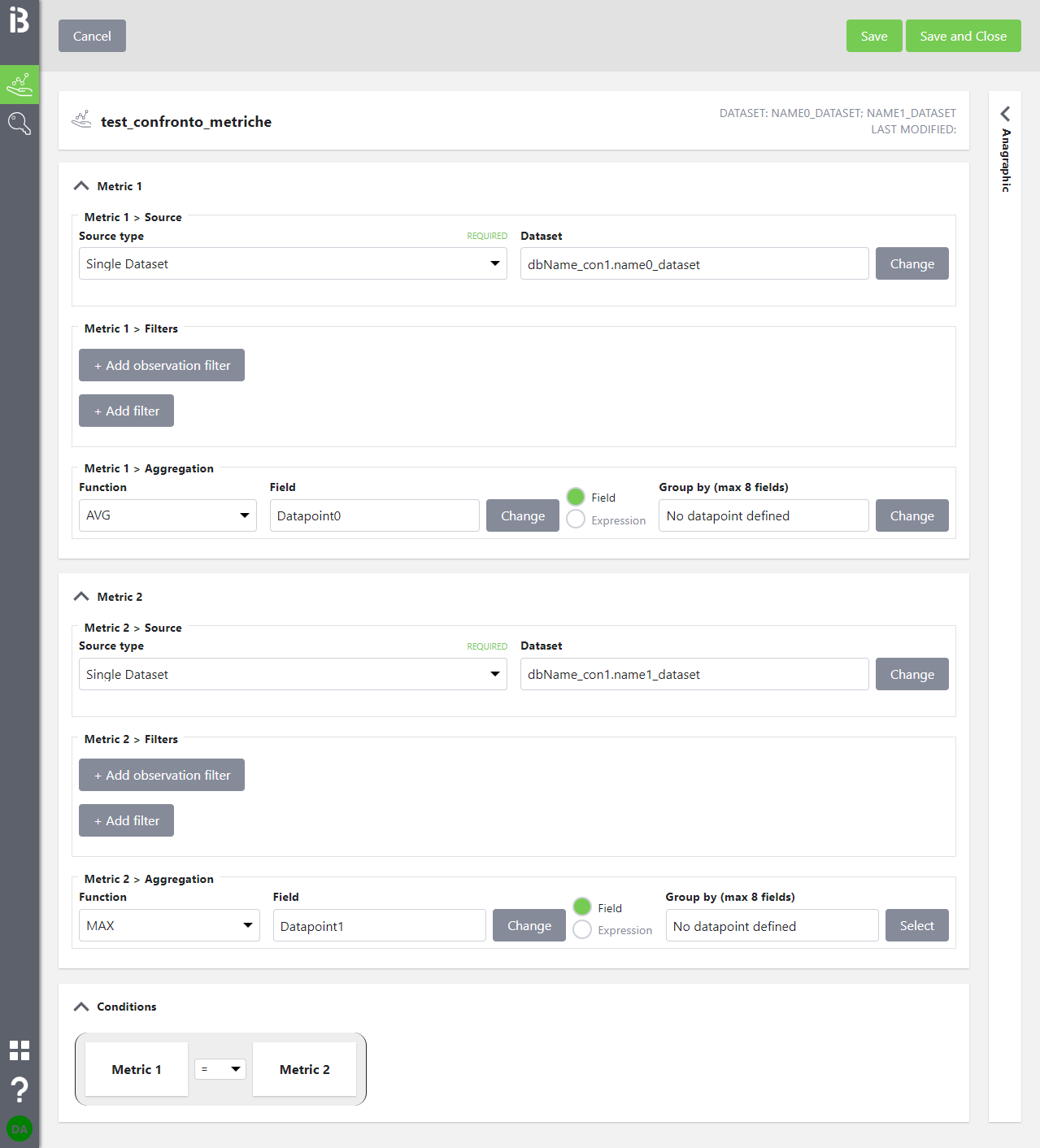Creazione / modifica di un controllo
Cliccando su “Create new” nell’elenco dei controlli si apre una modale che richiede di inserire il nome del controllo e il tipo (logico, aggregato o confronto metriche). Il nome può essere modificato successivamente, il tipo una volta scelto non può essere modificato.
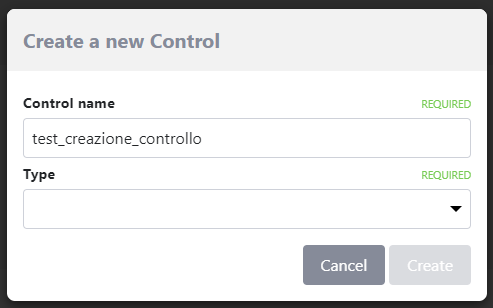
Cliccando su “Create” si entra nella pagina di creazione/modifica del controllo.
La pagina di creazione e modifica del singolo controllo è suddivisa in due aree:
- La parte di edit delle regole del controllo (sempre visibile)
- La parte di edit dell’anagrafica (nome, descrizione, titolo, note, date validità, soglia superiore e inferiore e tutti i parametri) collassabile e visibile a comparsa
“Cancel” termina la modifica senza salvataggio (previa conferma) e torna alla pagina del job, “Save” effettua il salvataggio rimanendo sulla pagina di edit mentre “Save and close” effettua il salvataggio tornando alla pagina del job.
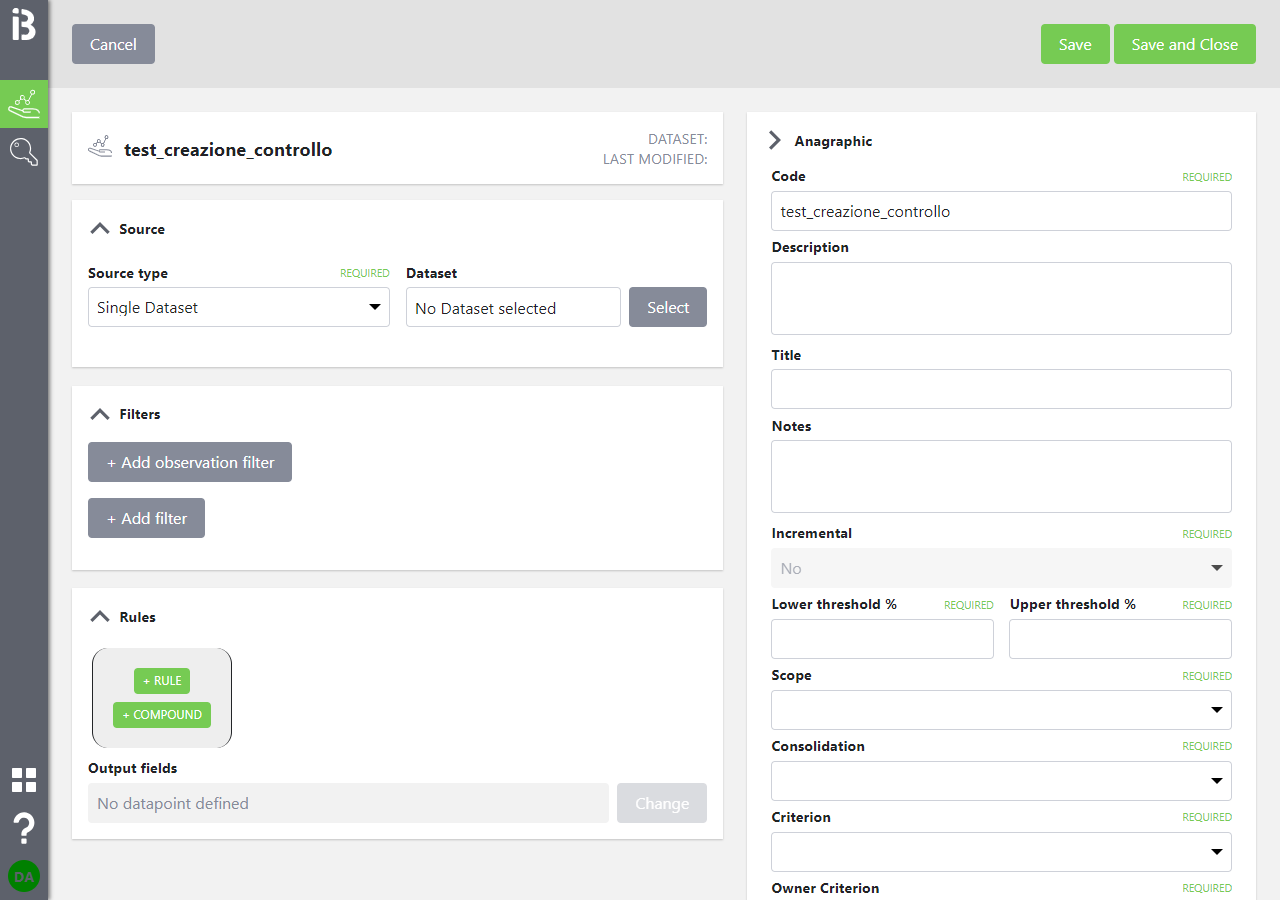
Anagrafica
In questa schermata è possibile inserire e modificare le proprietà anagrafiche del controllo.
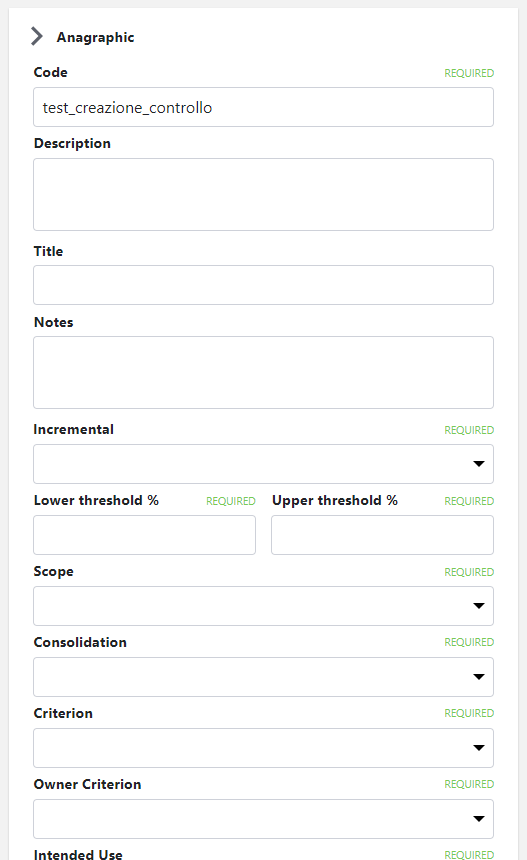
- “Code” (obbligatorio) è l’identificativo del controllo
- “Description”, “Title”, “Notes” sono campi testuali facoltativi
- “Incremental” (obbligatorio) permette di distinguere tra controlli puntuali (“No”) o andamentali (“Yes”)
- “Lower threshold %” e “Upper threshold %” (obbligatori) sono le soglie inferiore e superiore di validità:
- In un controllo logico se la percentuale di OK è inferiore alla soglia minima l’esito del controllo è KO, se superiore alla soglia massima è KO, tra le due soglie è WARNING
- In un controllo aggregato (vedi capitolo dedicato) si possono inserire più condizioni: le soglie lavorano sulla percentuale di condizioni OK rispetto al numero totale di condizioni inserite
- “Scope”, “Consolidation”, “Criterion” ecc. (obbligatori) sono i parametri di classificazione del controllo. I valori possibili per ogni menu a tendina sono quelli inseriti dagli amministratori tramite l’interfaccia di amministrazione.
Creazione e modifica regole del controllo
In questa vista è possibile selezionare i dataset (o join) su cui agire e creare o modificare le regole del controllo vero e proprio, con un’interfaccia differente a seconda del tipo di controllo (logico, aggregato o confronto metriche).
La selezione dei dataset o join è descritta nella sezione "Selezione dataset o join", la creazione/modifica delle regole logiche e filtri è descritta nella sezione "Creazione/modifica regole di un controllo logico e filtri".
Controllo di tipo logico
Un controllo di tipo logico è costituito da:
- Un dataset (o una join) su cui viene applicato il controllo
- Due filtri opzionali:
- filtro osservazioni (espressione booleana più o meno complessa che viene usata per filtrare i campi del dataset o join su cui eseguire le osservazioni)
- filtro (espressione booleana più o meno complessa che viene usata per filtrare i campi del dataset o join sui quali applicare la regola)
- Una regola (espressione booleana più o meno complessa che viene applicata ai record del dataset o join e darà un risultato numerico del tipo “N record ok, M record ko”)
- Un elenco opzionale di campi di output e un numero massimo di output ritornati (il numero di output è obbligatorio nel caso siano selezionati campi di output): in caso ci siano dei KO il controllo ritorna i campi indicati dei primi N record che hanno dato ko, dove N è il numero indicato
Cliccando su “Add observation filter” si aggiunge il filtro osservazioni (è possibile eliminarlo cliccando sull’icona “Delete”).
Cliccando su “Add filter” si aggiunge il filtro (è possibile eliminarlo cliccando sull’icona “Delete”).
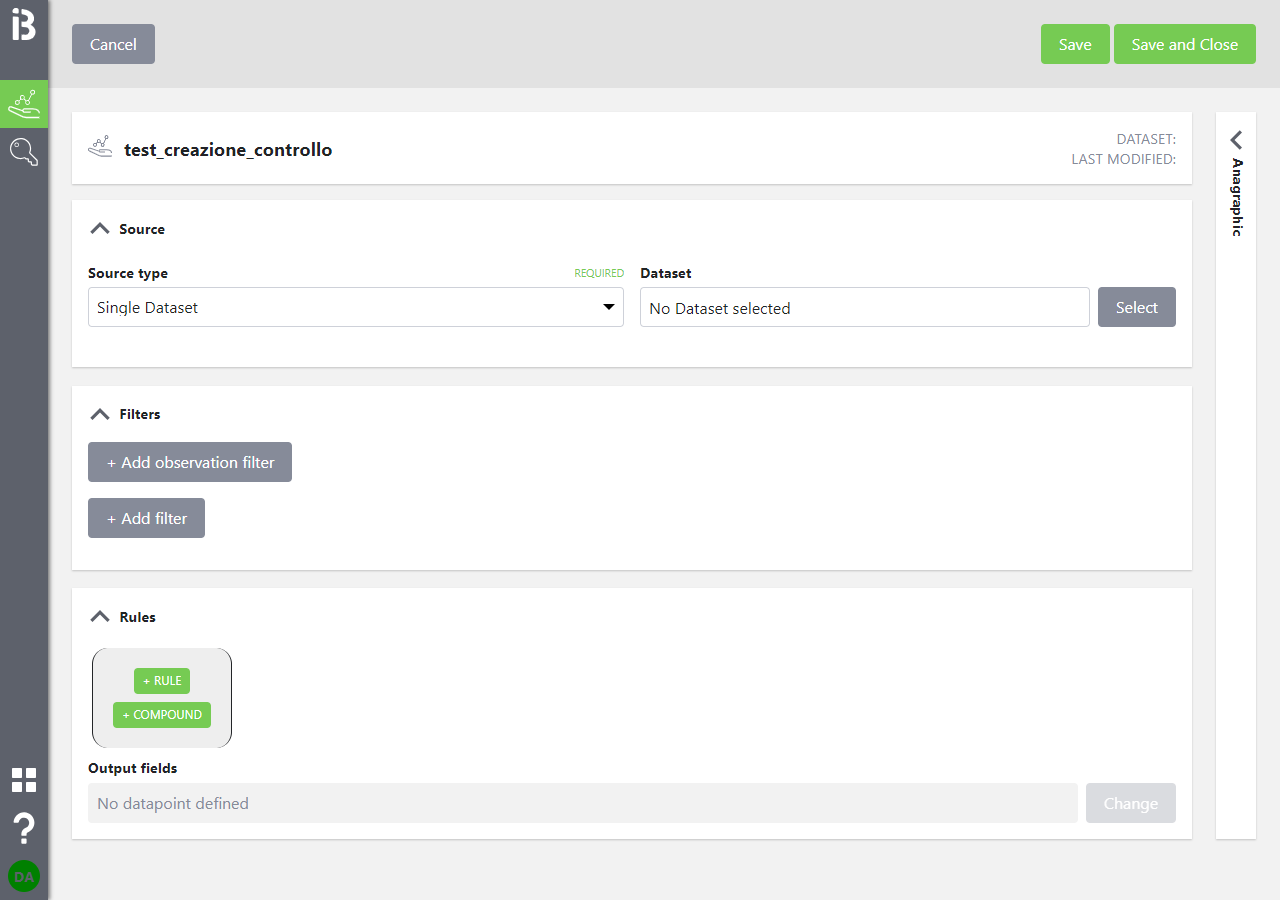
Cliccando su “Output fields” si apre la finestra per la scelta dei campi. A sinistra è presente l’elenco (filtrabile per nome) dei campi del dataset, a destra l’elenco dei campi selezionati (l’ordine è modificabile con i pulsanti freccia).
Selezionando almeno un campo di output è obbligatorio inserire il numero massimo di righe KO da restituire in caso di errore (“Output max”).
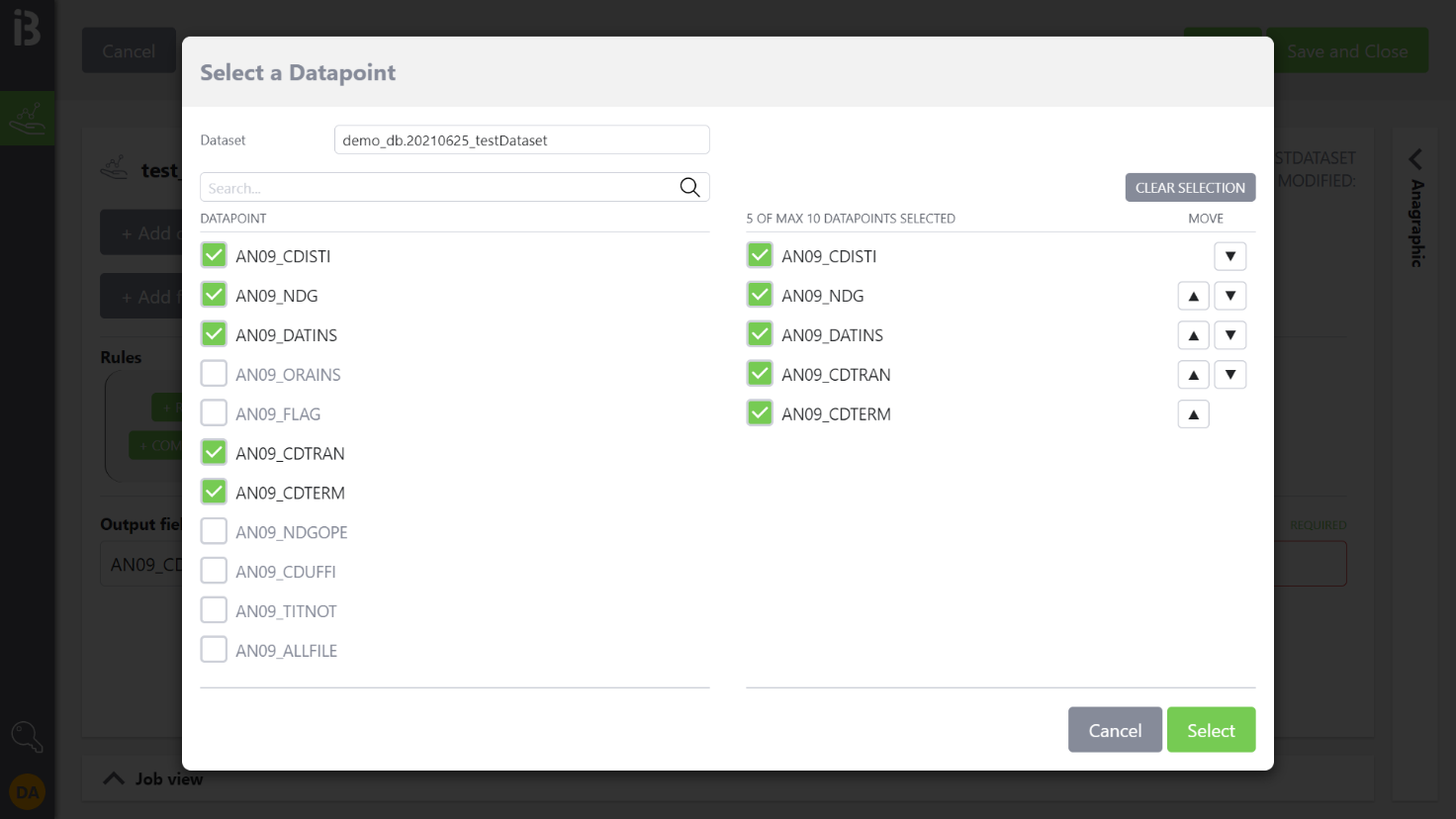
Filtro osservazioni, filtra la tabella di origine in base ad una condizione, esempio: voglio effettuare un controllo su un subset rispetto alla tabella di partenza (per esempio tabella multibanca: ABI ==0321). Il numero di righe che soddisfano la condizione sarà il Numero di Osservazioni del controllo.
Filtro opzionale, indica su quali righe, in base alla condizione inserita, verrà effettuato il controllo di DQ. Per esempio, voglio che il controllo, a partire dal subset generato applicando il filtro osservazioni, venga applicato solo alle righe che rispettano una condizione(esempio Filiale==Parma). Il numero di righe che soddisfano la condizione sarà il Numero di Casi del controllo.
Analizzando il Numero di Osservazioni e il Numero di Casi, l’utente può comprendere qual è la frequenza relativa degli esiti rispetto al Numero di Casi, quest’ultimi sotto insieme del Numero di Osservazioni.
Controllo di tipo aggregato
Anche qui sono presenti, oltre al dataset o join, filtro e filtro osservazioni (entrambe opzionali), con lo stesso significato e le stesse modalità di funzionamento descritte per i controlli logici.
Nei controlli di tipo aggregato si sceglie una funzione di aggregazione ("COUNT", "COUNT DISTINCT", "SUM", "AVERAGE", "MIN", "MAX"), il campo su cui applicarla (tranne per la “COUNT” dove è sempre “COUNT(*)”) e opzionalmente i campi su cui effettuare la“Group by".
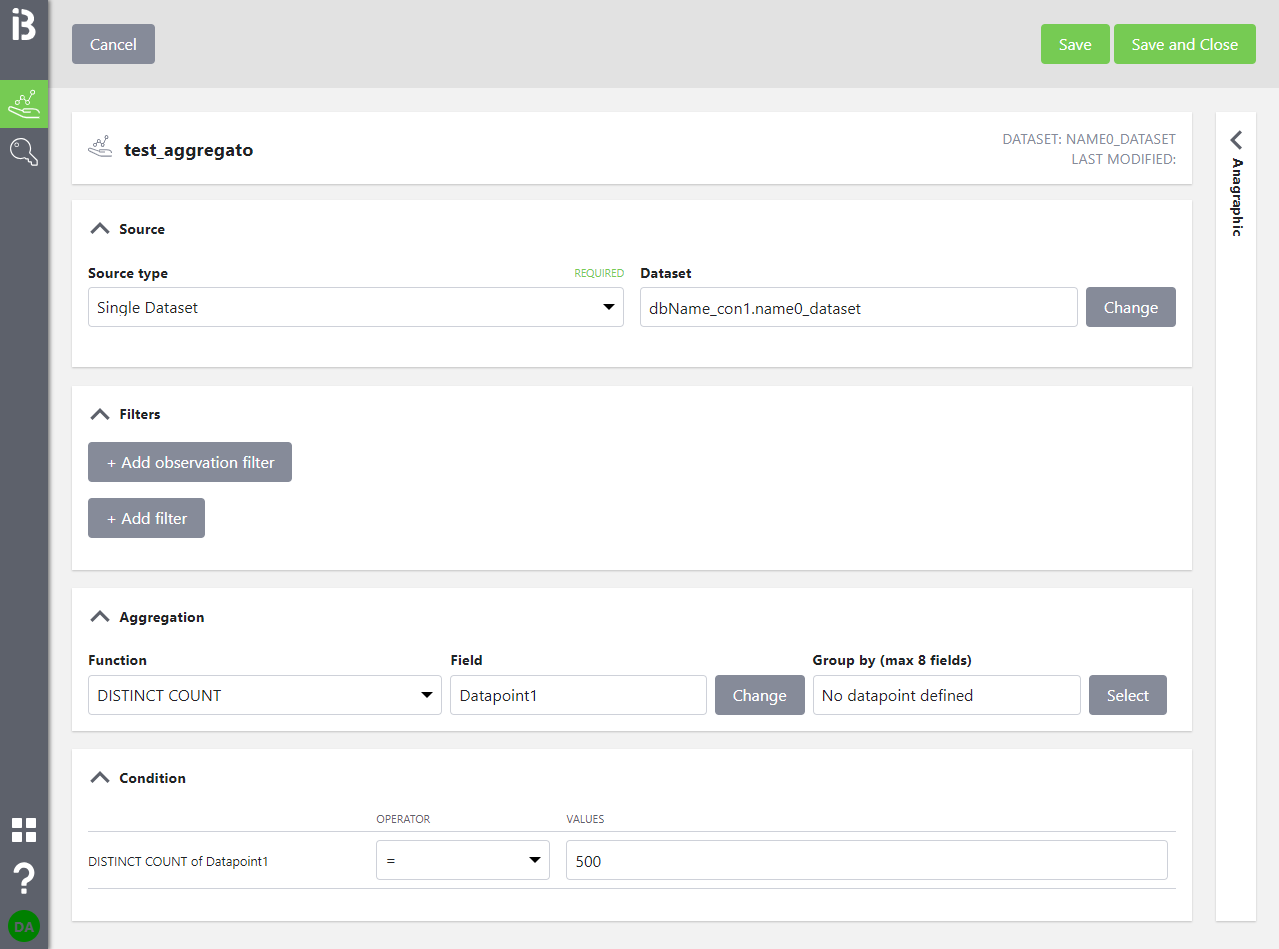
La scelta del campo su cui applicare la funzione di aggregazione avviene tramite la modale di selezione campi:
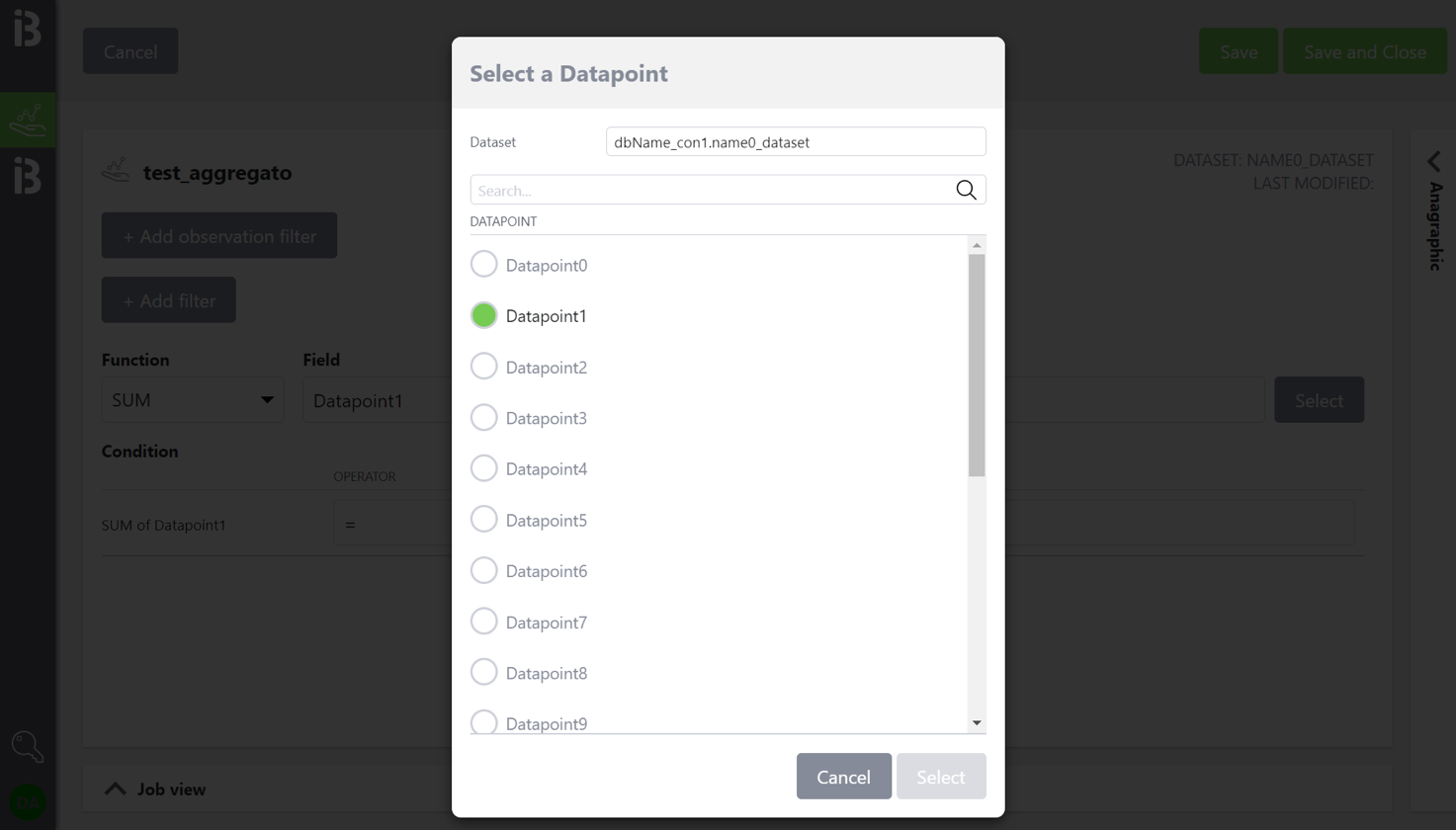
Se la funzione di aggregazione è “COUNT” il campo non viene scelto (è sempre “COUNT(*)”):
Per i controlli aggregati puntuali è obbligatorio inserire almeno una condizione.
Nel caso non ci siano campi di group by è presente una sola condizione (obbligatoria): il controllo ha esito positivo se la condizione è soddisfatta.

Gli operatori disponibili sono “=”, “<>”, “>”, “>=”, “<”, “<=”, “BETWEEN” (permette di inserire due valori specificando se gli estremi sono inclusi o esclusi), “IN” e “NOT IN” (insieme di valori separati da virgola), “REGEX” (espressione regolare con sintassi Java).
Selezionando uno o più campi di group by le condizioni inseribili sono più di una (è obbligatorio inserirne almeno una).
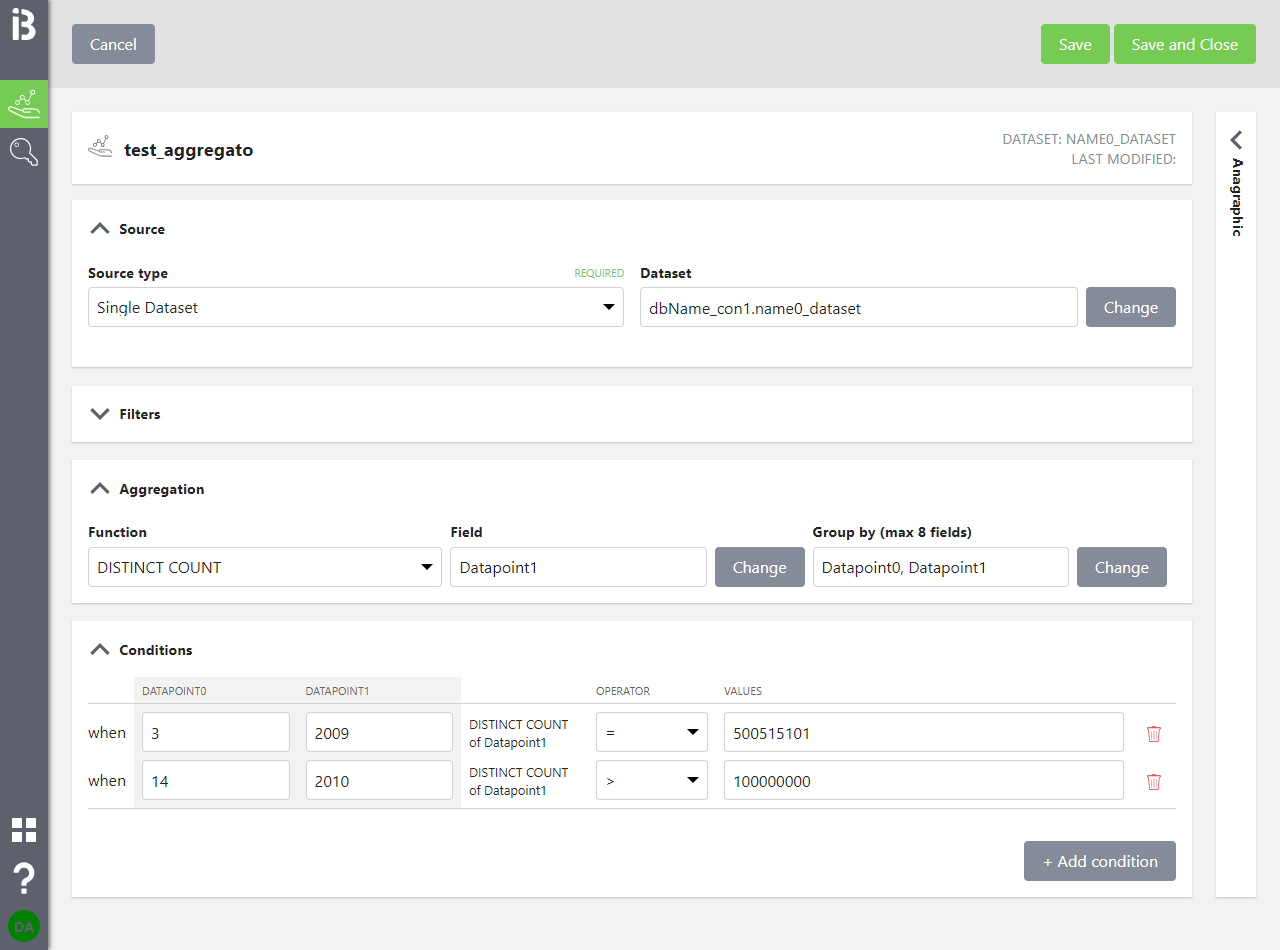
Per ogni condizione sono presenti tante colonne quanti sono i campi di group by selezionati: in ogni colonna è possibile specificare il valore di quel campo per cui deve essere valida la condizione o lasciarlo vuoto (“Any”).
Il pulsante “Add” permette di inserire una nuova condizione, l’icona “Delete” permette di cancellarne una esistente. È obbligatorio inserire almeno una condizione.
Controllo di tipo confronto metriche
Questo tipo di controllo confronta tra loro due aggregazioni su due dataset (o join), il controllo ha esito positivo se i valori risultanti dalle aggregazioni (metriche) sono uguali o diverse (in base alla scelta dell'operatore nella sezione “Conditions”).
Per entrambe le metriche è possibile specificare filtro e filtro osservazioni (entrambe opzionali), con lo stesso significato e le stesse modalità di funzionamento descritte per i controlli logici.